最佳 WordPress 图像压缩插件(免费和高级)
已发表: 2021-12-18您是否正在寻找提高网站性能的方法? 减少页面加载时间的关键之一是优化图像。 这就是为什么在本文中,我们将向您展示一些适用于 WordPress 的最佳图像压缩插件。
为什么要使用图像压缩插件?
图像压缩插件是帮助您减小图像大小并缩短页面加载时间的工具。
谷歌将网站速度视为搜索引擎排名因素,因此加载速度是超越竞争对手并为您的网站吸引更多流量的关键。 有几种方法可以优化您网站的速度。 您可以使用高级托管公司、轻量级 WordPress 主题、减少活动插件的数量并优化您的图像。
图片使帖子更具吸引力,但如果未进行优化,也会降低网站的速度。 但是,通过减小图像的大小,您可以获得更好的页面速度,这将有助于您在搜索引擎中排名更高。 这就是图像压缩插件发挥作用的地方。
总而言之,图像压缩插件是在不影响图像质量的情况下减少网站上图像大小的好工具。 这样可以缩短加载时间,从而帮助您在搜索引擎中排名更高并获得更多网站流量。
现在我们更好地了解了这些工具的好处,让我们来看看一些压缩图像的最佳插件。
最好的 8 个 WordPress 图像压缩插件
顶级 WordPress 图像压缩插件是:
- ShortPixel(免费和高级)
- reSmush.it(免费)
- EWWW 图像优化器(免费和高级)
- Optimol(免费和高级版)
- 想象(免费和高级)
- Jetpack(免费和高级版)
- TinyPNG(免费和高级版)
- Kraken.io(免费和高级版)
事不宜迟,让我们看看这些插件中的每一个都提供什么。
1) 短像素
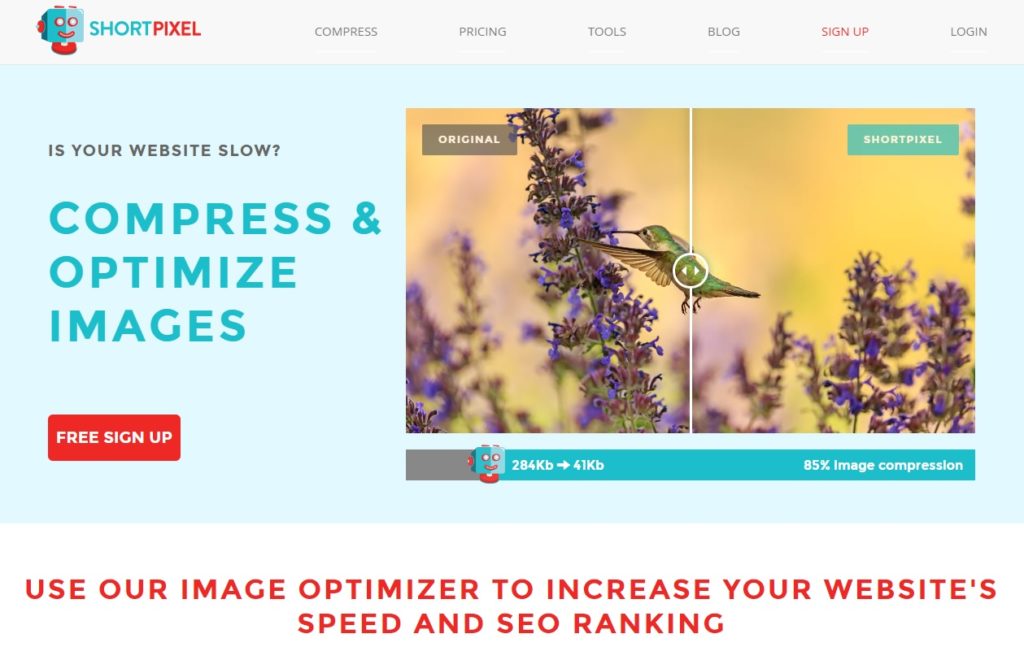
如果您正在寻找用于压缩和转换媒体文件的多合一插件, ShortPixel是您的最佳选择之一。 每当您将新图像上传到您的网站时,此工具都会自动调整它们的大小和优化它们,甚至可以用优化的图像替换原始图像以提高您的网站速度。
除了压缩 JPG、JPEG、JPEG 2000、JPEG XR、PNG 和 GIF 文件外,ShortPixel 还适用于 PDF。 此外,您可以将所有现有的图像格式转换为 WebP 并提高搜索引擎排名。 最好的部分是没有最大文件大小限制,因此您可以压缩任何图像。
另一个有趣的功能是可以批量优化媒体库中的图像。 您只需单击几下即可扫描所有现有媒体文件并对其进行优化。 最后,您可以使用一个许可证密钥在多个网站上运行 ShortPixel,这对于那些想要跨多个网站优化图像的人来说是一个很好的选择。
特征
- 自动调整大小和优化图像
- 兼容 JPG、JPEG、JPEG 2000、JPEG XR、PNG、GIF 和 PDF 文件
- 保留或删除 EXIF 数据
- 批量优化图片
- 没有文件限制限制
- WooCommerce 优化
- WebP 转换
- 兼容 WPML 插件
价钱
ShortPixel 是一个免费增值工具。 免费版本可在 WordPress 存储库中获得,每月最多可压缩 150 张图像。 如果您想增加配额,您必须订阅他们的高级计划之一,起价为每月 3.99 美元。 此外,还有 9.99 美元的一次性购买计划,可让您压缩多达 15000 张图像。
2) reSmush.it
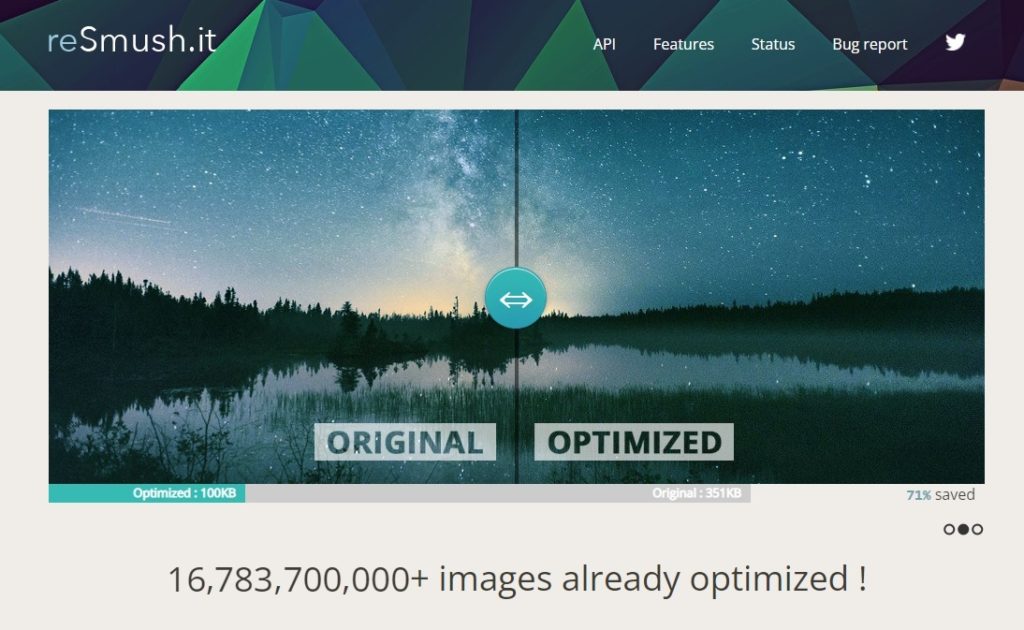
reSmush.it是那些需要具有多种 CMS 兼容性的图像压缩解决方案的人的绝佳选择。 这个免费工具是博主和小企业主中最受欢迎的 WordPress 图像压缩插件之一。 它具有最少的设置和自定义选项,但使用多种高级算法来优化图像。
使用 reSmush.it,您可以在文件上传时自动压缩许多文件类型,包括 PNG、JPG、GIF、BMP 和 TIF,也可以从仪表板手动压缩。 此外,经过优化后,您可以节省高达 80% 的图像大小。 最重要的是,该插件还会从所有图像中删除 EXIF 数据,但如果需要,您仍然可以将其保存在压缩图像中。
您还可以从插件的设置中排除您不想压缩的图像文件。 reSmush.it 的主要限制是您只能压缩最大 5 MB 的图像。
特征
- 多CMS支持
- 多文件类型兼容
- EXIF 数据管理
- 不同的算法可供选择
- 易于设置
- 最少的自定义选项
价钱
reSmush.it 是一个免费工具,您可以从 WordPress 存储库下载。
3) EWWW 图像优化器
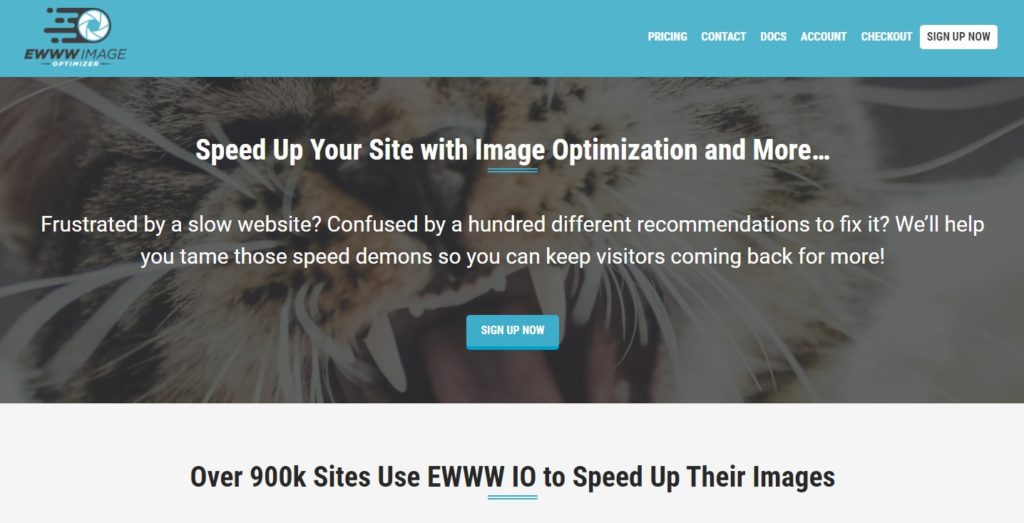
EWWW Image Optimizer是那些寻找没有最大文件上传大小限制的 WordPress 图像压缩插件的人的绝佳选择。 该工具旨在帮助您加快网站建设并改善您的 SEO。
该工具包括有趣的功能,例如像素完美优化、智能转换选项,并允许您使用静态文件优化压缩主题中的所有 JS 文件和 CSS 文件。 此外,它还附带网站速度审核,可让您分析网站速度和性能改进。
EWWW Image Optimizer 还允许您启用延迟加载以在用户滚动到站点的特定部分时提供图像。 为了改进图像服务,它带有一个全球 CDN,并允许您为全球 CDN 网络设置自定义域。
特征
- 自动压缩
- 延迟加载
- 图像缩放
- JS/CSS 优化
- 与 GTmetrixc 高级版集成
- 美国和欧盟 CDN
- 站点速度审核
- 无限图像压缩
价钱
EWWW Image Optimizer 的核心版本是免费的,您可以从 WordPress 存储库中获取它。 如果您想要更多功能,您可以获得他们的高级订阅之一,起价为每月 7 美元或每年 70 美元。
4) 优品
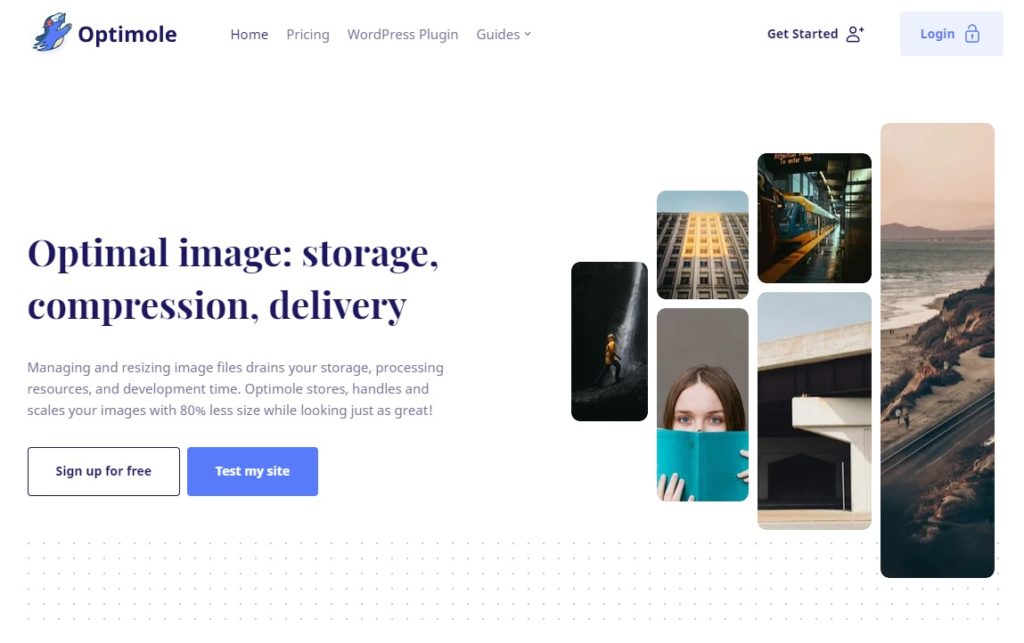
如果您需要基于云的工具来优化图像文件,请查看Optimole ,这是最好的 WordPress 图像压缩插件之一。 您可以自动压缩图片,通过他们的 CDN 提供图片,并根据访问者的设备类型在前端显示图片。 所有图像将在前端自动立即提供。
Optimole 的定制 CDN 服务在全球拥有 200 多个不同的数据中心位置,因此它可以极快地提供图像。 此外,当用户的互联网连接不稳定时,Optimole 可以自动降低图像质量,从而加快页面加载速度。
由于它使用基于云的技术,因此该工具不会消耗您的服务器资源或增加额外的负载,确保您可以在您的网站上获得最大的性能。 最后,该工具与大多数页面构建器插件兼容,例如 Elementor、Beaver Builder 等。
特征
- 延迟加载
- 自动图像优化
- 自定义 CDN 服务器
- 图像监控功能
- 多种压缩方式
- 更快的处理
- 多设备兼容
价钱
Optimole 是一个免费增值插件。 您可以从 WordPress 存储库中获取该插件的免费版本,该版本允许您优化无限图像并为它们提供每月 5K 次访问。 另一方面,高级版将解锁更强大的功能,每月花费 18 欧元。
5)想象
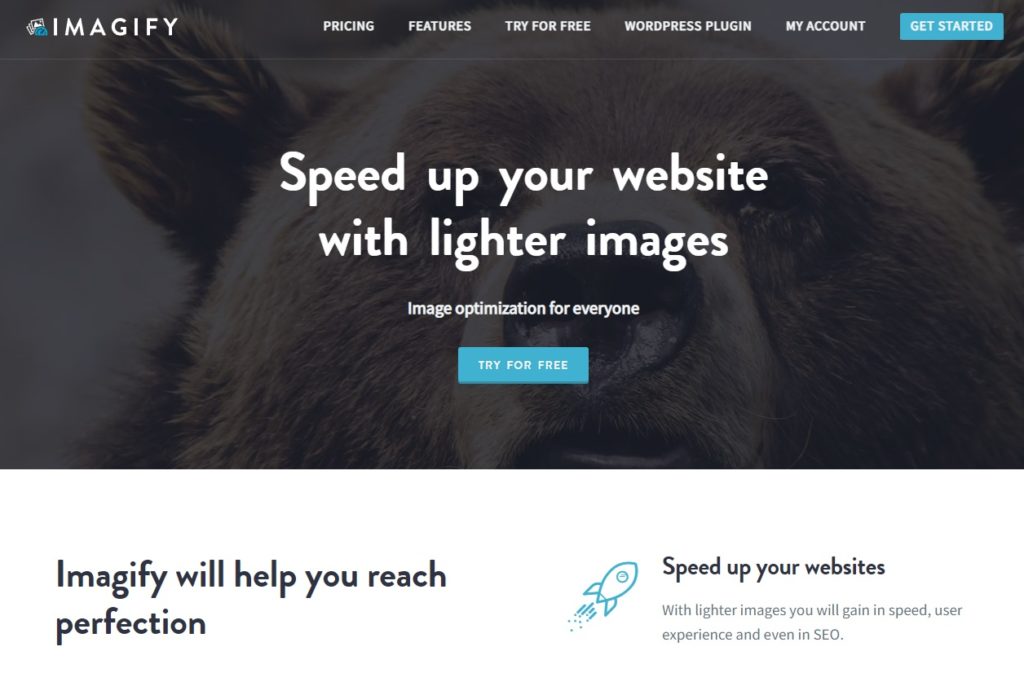
Imagify是一款出色的插件,可让您一键压缩图像,并具有用户友好的仪表板。 该工具由 WP Media(缓存插件 WP Rocket 背后的同一家公司)创建,是用于图像压缩的最佳 WordPress 插件之一。
您只需从插件的设置页面启用该功能,即可将现有或新图像转换为 WebP 格式。 Imagify还与所有主要的电子商务插件(如 WooCommerce)和画廊插件(如 NexGen 画廊)完全兼容。
此工具允许您压缩图像文件,例如 JPG、PNG、GIF,甚至 PDF 媒体文件。 Imagify 支持自动图像压缩,可以帮助您节省大量时间。 插件完成压缩过程后,您可以选择从服务器中删除原始图像或在需要时将其保存在备份位置。
特征
- 轻量级工具
- 图像大小调整
- WebP 图像生成
- 详细的仪表板
- 自动图像压缩
- 图像备份选项
- 多个优化级别
价钱
Imagify 是一个免费增值插件。 从存储库中,您可以获得每月压缩限制为 200 张图像或 20MB 的免费版本。 另一方面,高级订阅起价为每月 3.49 美元,允许您每月压缩 5000 张图像或 500MB。
6) 喷气背包
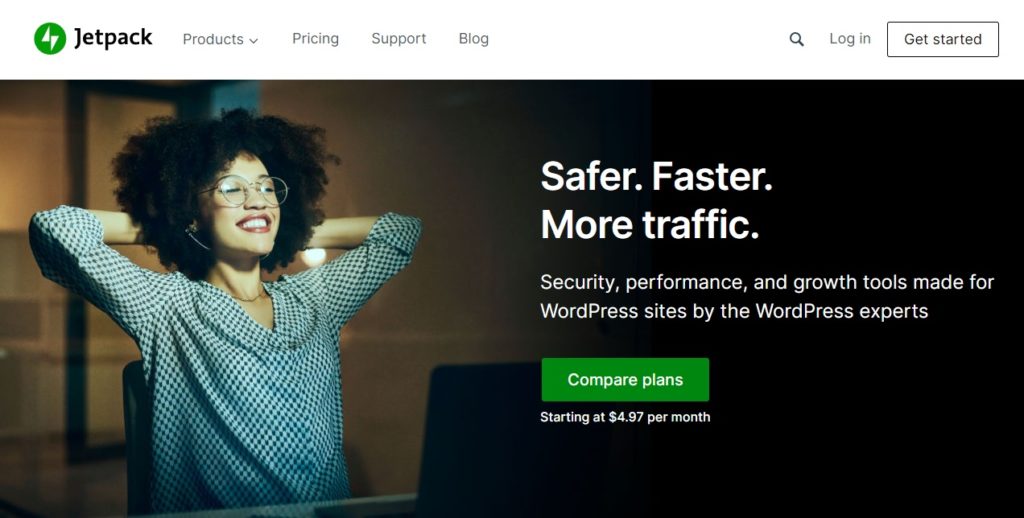
Jetpack是一款出色的一体化解决方案,可满足您的 WordPress 需求。 它具有自动备份、垃圾邮件保护和图像压缩等功能。 此外,最新版本的 Jetpack 带有一个名为Site Accelerator (以前称为Photon )的图像优化功能,它通过优化 CSS 和 JavaScript 等静态文件以及图像来加速您的网站。
启用Site Accelerator后,所有图像都将从 Jetpack 的全球 CDN 服务器提供,从而确保前端的最大压缩和速度提升。 默认情况下,这将应用于帖子和页面中可用的所有图像。 如果要为特色图像启用相同的功能,则必须使用挂钩。
打开/关闭站点加速器功能非常简单。 只需转到插件的设置,更改配置,所有更改都会反映在前端。
特征
- 备份选项
- 恶意软件扫描
- 反垃圾邮件保护
- 图像优化
- 网站搜索
- 多语言支持
价钱
Jetpack 的核心版本是免费的。 您可以从 WordPress 存储库下载插件。 但是,它具有有限的功能和集成。 如果您想要更多功能,请使用每月 4.77 美元的高级版本。

7) 小PNG
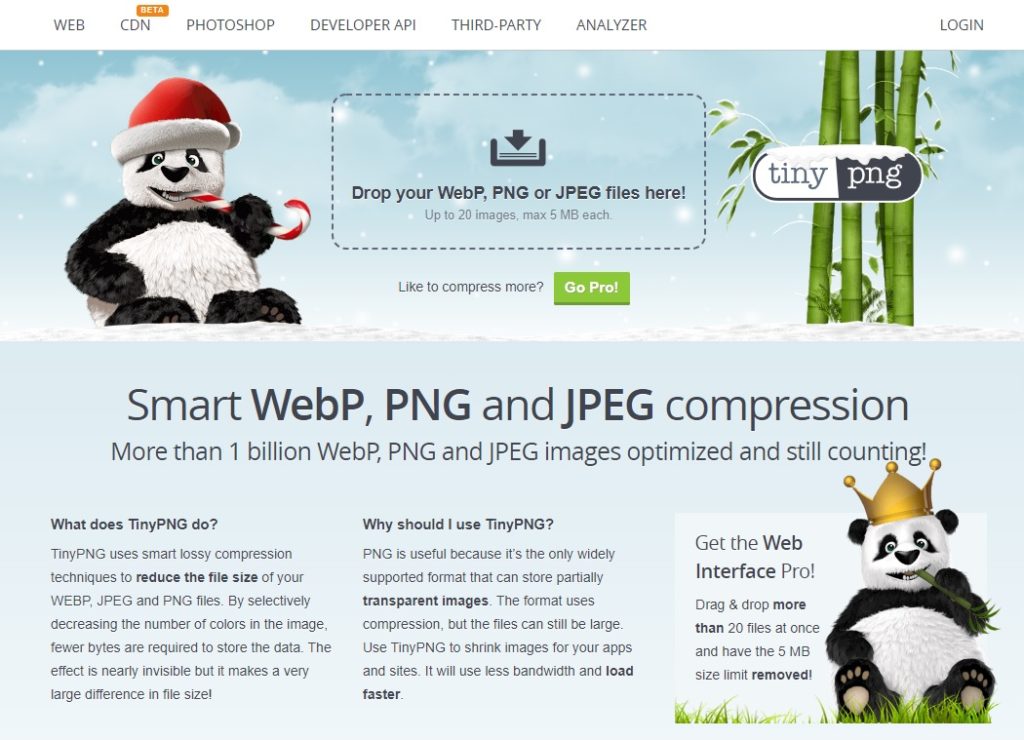
另一个顶级 WordPress 图像压缩插件是TinyPNG。 它允许您在多个站点上使用单个 API 密钥,对于那些寻找具有多站点支持的插件的人来说,它是一个很好的选择。 它需要最少的配置选项,并带有有用的优化功能,例如批量压缩、压缩动画 PNG、图像大小调整等。
该插件还带有背景优化功能,可扫描库中的每张图像并在后台对其进行优化。 TinyPNG 还与 WPML 和 WooCommerce 兼容。
最后,此工具附带一个有用的仪表板,可让您查看有关优化图片、节省空间等的统计信息。
特征
- WP Retina 2X 兼容
- 没有最大文件大小限制
- 仪表板内的详细见解
- 批量优化
- 自动后台优化
- WooCommerce 准备就绪
- WPML 兼容
价钱
TinyPNG 是一个免费增值解决方案。 免费版可在 WordPress 存储库中获得,而高级版具有更多功能,每位用户每年 25 美元起。
8) Kraken.io
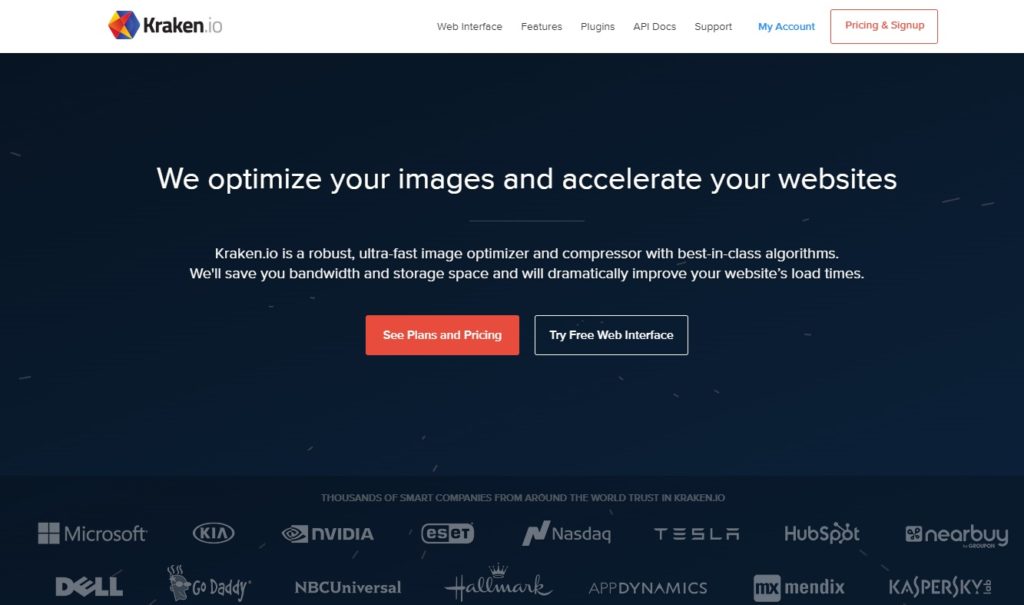
Kraken.io是一款出色的高端图像压缩和优化工具。 这个高级图像压缩插件与 Magento 兼容,并提供智能有损优化技术以最大化结果。
Kraken.io 的另一个令人兴奋的功能是其 ZIP 上传工具。 如果您有许多图像要优化,您可以将它们添加到 ZIP 文件中并上传。 在几分钟或几秒钟内(取决于文件大小),该工具将生成上传图像的压缩版本。
此外,您可以使用他们的自定义云存储来存储优化的图像,并从 Web 界面查看一天内优化了多少图像。 最后,您还可以选择根据您的要求调整图像大小。
特征
- 高可用性
- 图像大小调整
- 自由选择 CDN 合作伙伴
- 云储存
- 最佳支持团队
- 优化生成的缩略图
价钱
Kraken.io 是一个免费增值插件。 精简版允许您每月最多压缩 50 MB,并且可以在 WordPress 存储库中使用。 另一方面,他们的高级计划起价为每月 9 美元,并允许您每月优化 2 GB 以上的图像。
如何在没有插件的情况下压缩图像
如果您不想在您的网站上安装更多插件,但仍想压缩您的图像,我们为您准备了一些东西。 在本节中,我们将向您展示如何在不使用 WordPress 插件的情况下压缩图像。
有很多工具可以做到这一点,但是对于这个演示,我们将使用ShortPixel的网络在线图像压缩器。 它是一款免费工具,具有干净的 UI、非常易于使用,并带有许多压缩选项。
1.选择压缩方式
首先,去这个网站,上传你要优化的图片。 您最多可以同时上传 50 张图像,并单击一下即可对其进行优化。 该工具有 3 个可用的压缩级别:
- 有损
- 光滑
- 无损
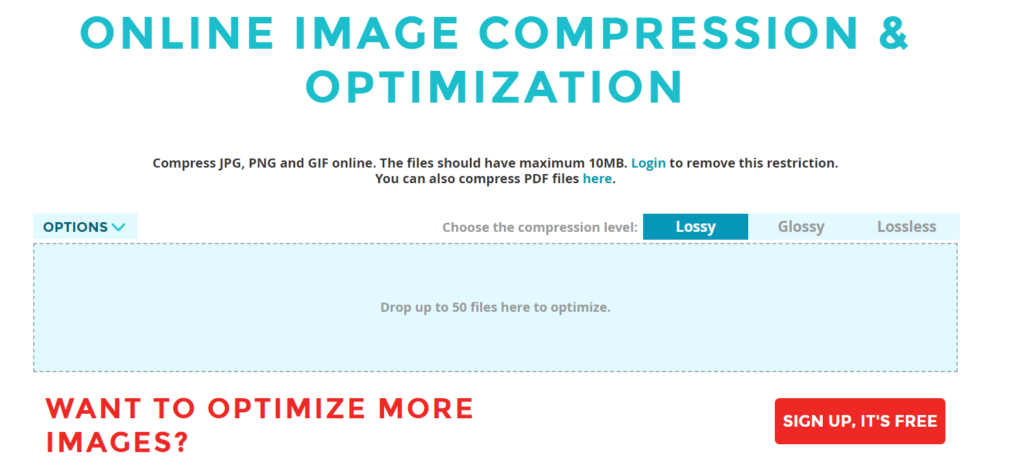
有损是最有效的图像优化级别,在不影响图像质量的情况下大幅减小图像尺寸。 另一方面,Lossless 的图像质量最好,但尺寸最大,而 Glossy 位于其他两个选项的中间。
选择压缩级别后,将图像上传到向导,该工具将开始自动压缩它们。
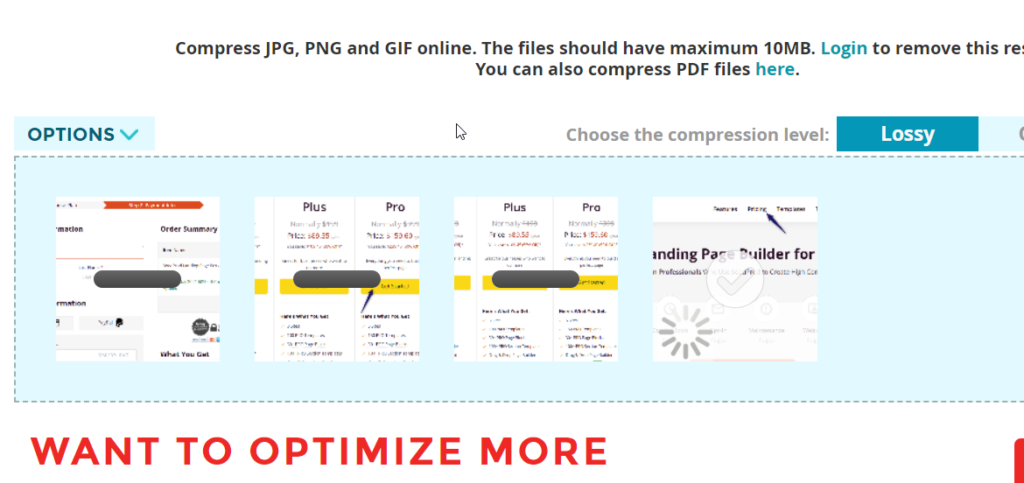
2.下载压缩图像
压缩过程完成后,您将能够下载图像。
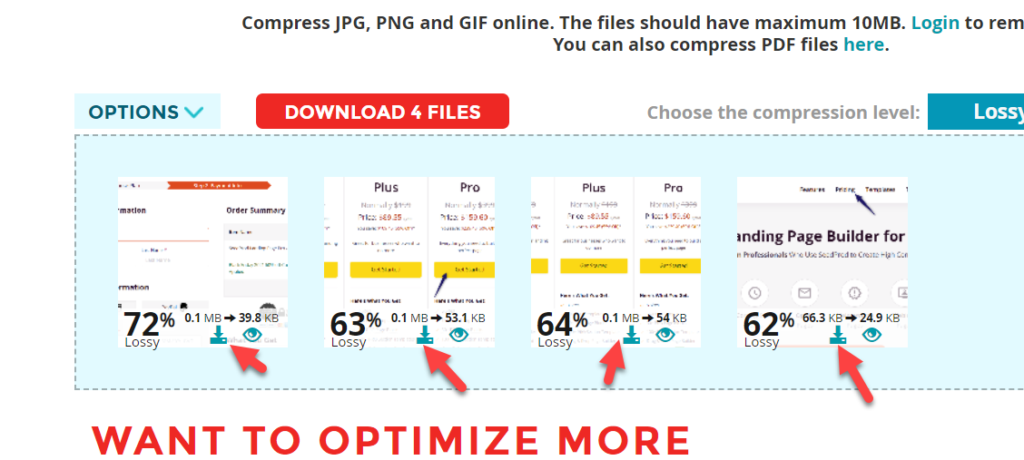
对于这个演示,我们选择了有损级别,如您所见,它的大小减少了 60%+(从 100KB 到 39KB),这令人印象深刻。 您可以通过单击图像同时比较原始图像和压缩图像。 这样,您可以压缩图像并将优化的图像上传到您的 WordPress 安装以节省一些磁盘空间。
要下载压缩图像,只需单击下载图标。
这种方法非常有用,但它的主要缺点是您必须手动压缩所有图像,如果您有很多图像,这可能会很耗时。 此外,该工具缺少自动驾驶模式。
奖励:如何在 WordPress 中删除缩略图
每次您将图像上传到您的网站时,WordPress 都会自动生成它的缩略图。 这意味着,如果您正在运行一个包含大量图像的站点,则会占用大量可用磁盘空间。 如果您的网络托管服务提供商的存储空间和带宽计划有限,这可能是一个问题。
这就是为什么在 WordPress 中删除缩略图是个好主意。 除了节省磁盘空间外,它还可以帮助您提高网站加载速度。
在本节中,我们将向您展示如何在 WordPress 中删除缩略图而不会出现任何错误。
1.禁用缩略图生成
首先,登录您的 WordPress 仪表板并转到设置 > 媒体设置。
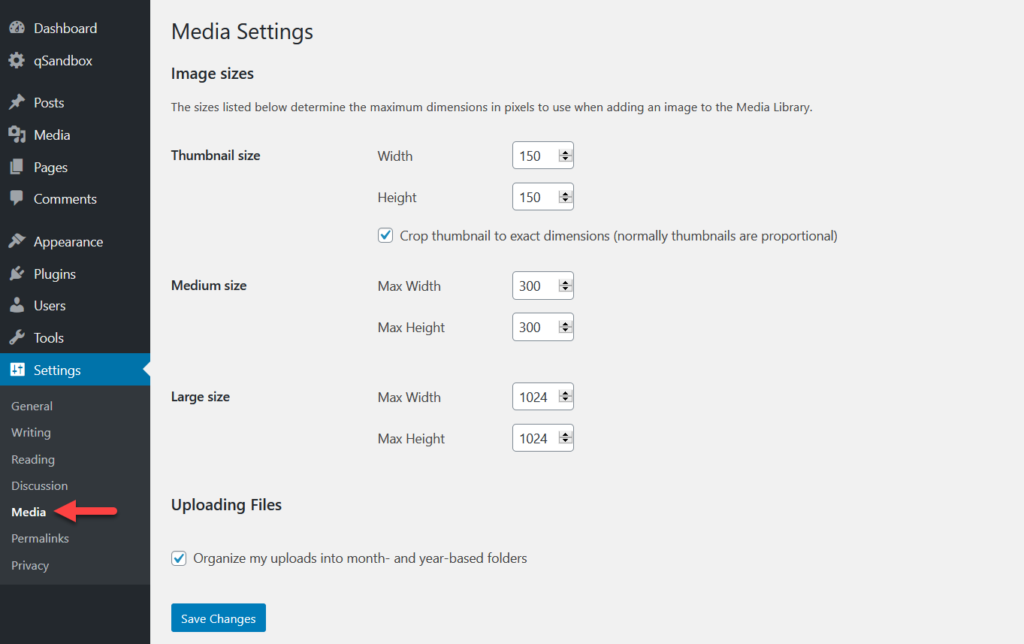
默认情况下,您将看到三种图像尺寸:缩略图、中号和大号。
要删除缩略图,您可以像这样修改值并更新设置:
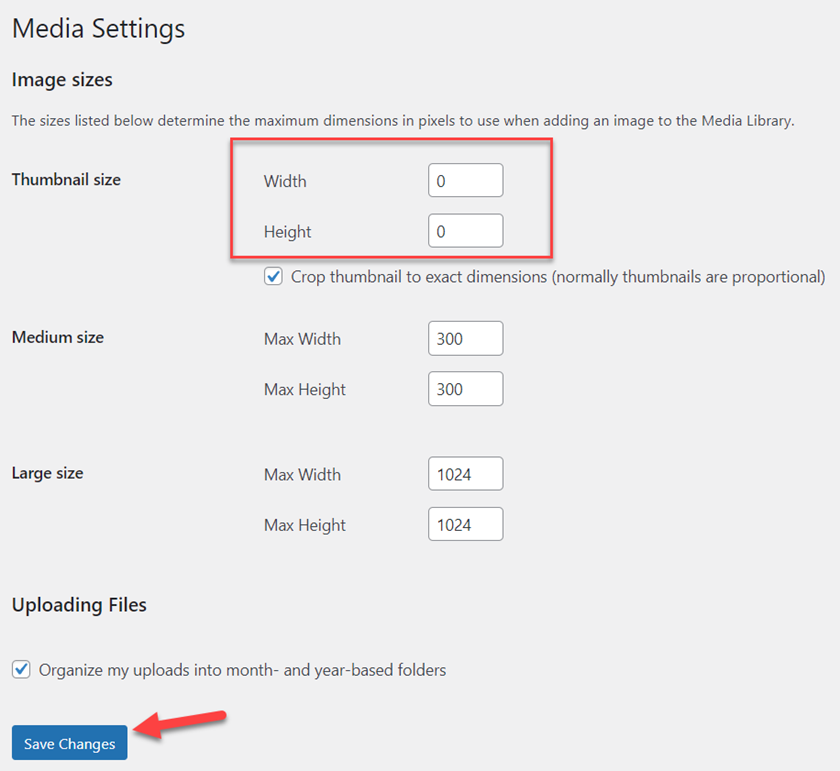
而已! 从现在开始,WordPress 不会在您的网站上生成缩略图。
2.使用插件删除旧缩略图
但是,WordPress 已经生成的所有缩略图会发生什么? 要清理它,您可以使用Media Cleaner 。 它是一个免费插件,旨在从您的网站中删除未使用的媒体,帮助您节省存储空间。
让我们看看如何使用它。
首先,在您的站点上安装并激活 Media Cleaner。
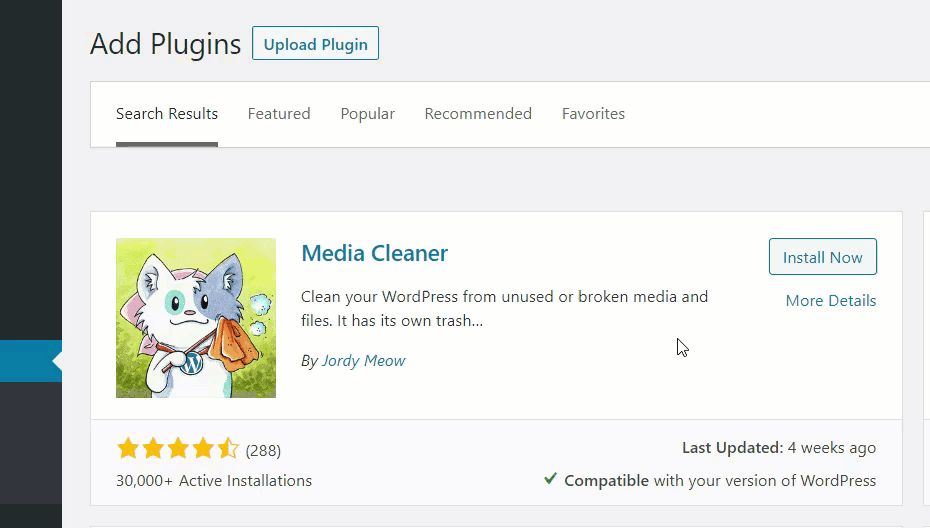
激活插件后,您将在仪表板上看到Meow Apps下左侧的设置。 单击媒体清洁器。
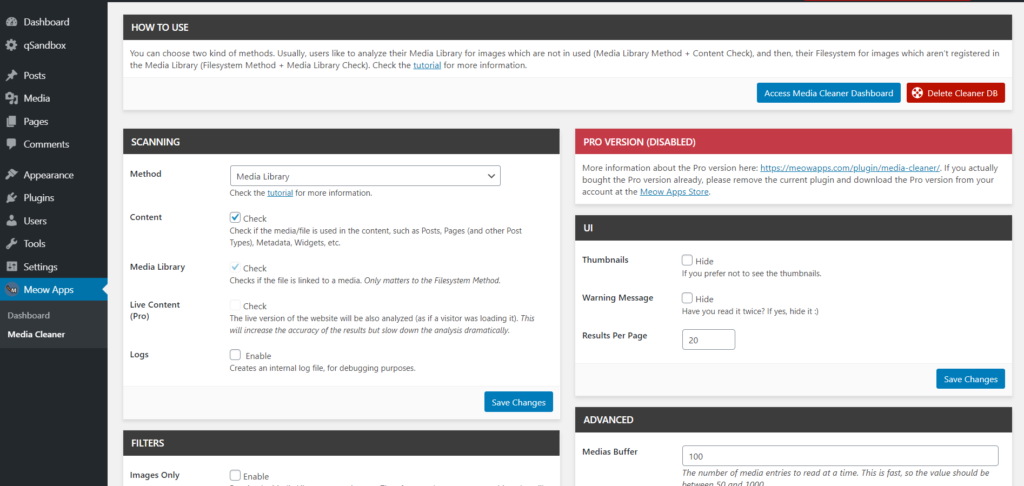
然后,访问媒体清理仪表板。

单击开始扫描,完成后您将看到所有未使用的缩略图。
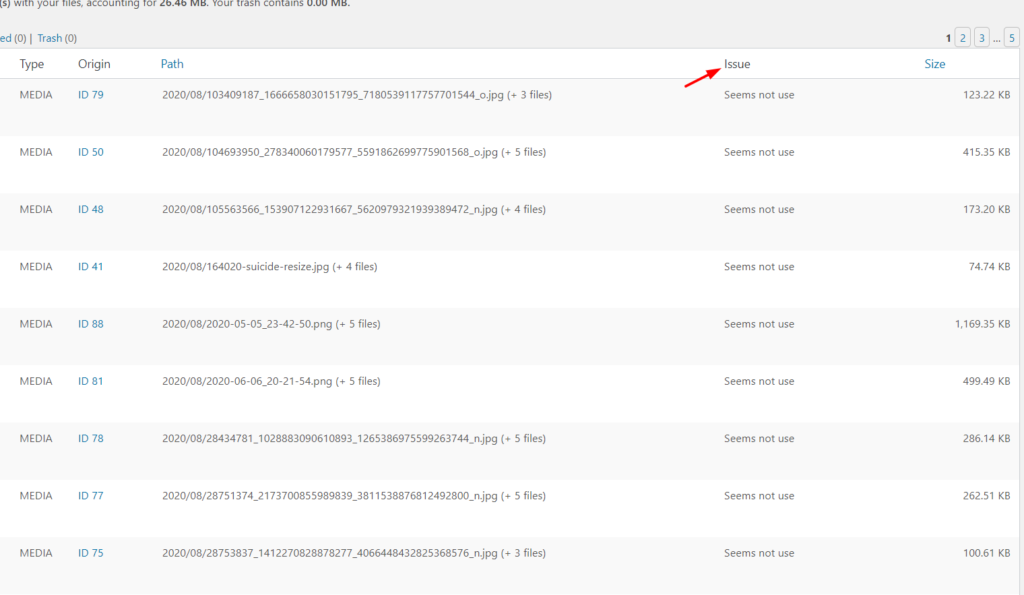
只需选择您不使用的图像并将其从您的站点中删除。 如果要删除所有缩略图,请选中 Thumb 选项批量选择它们。 最后,按Delete删除选定的缩略图。
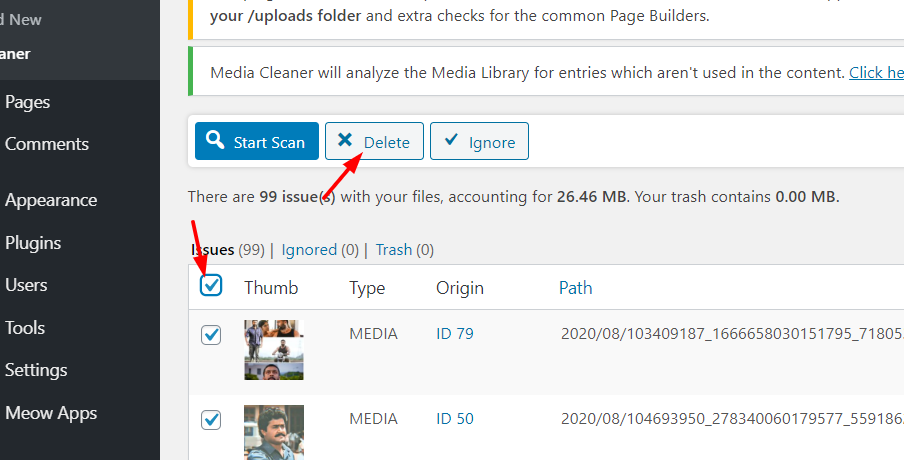
这样,您可以删除所有想要的缩略图并清理媒体库。
有关这方面的更多信息,请查看我们关于如何在 WordPress 中删除缩略图的专用指南。
结论
总之,图像优化不再是可选的。 由于 Google 和其他搜索引擎将网站速度视为排名因素,因此您必须确保网站的性能不会受到影响。 压缩图像是节省磁盘空间并使您的网站更快的好方法。
在本指南中,我们分析了一些您可以使用的最佳 WordPress 图像压缩插件:
- 短像素
- reSmush.it
- EWWW 图像优化器
- 优品
- 想象一下
- 喷气背包
- 小PNG
- Kraken.io
所有这些工具都带有自动压缩功能,因此您可以专注于节省时间,而不必手动进行。 但是你应该使用哪一个? ShortPixel、EWWW Image Optimizer、Optimole 和 Imagify、Kraken.io 是高级图像压缩插件,具有大量功能和优化选项。
另一方面,Jetpack 不是典型的图像压缩插件,它包含许多其他功能,例如备份、性能提升、恶意软件扫描等。 最后,如果你正在寻找一个设置最少的插件,TinyPNG 和 reSmush 是很好的选择。
最后,我们还了解了如何在没有插件的情况下压缩图像,并向您展示了如何从您的站点中删除缩略图以节省额外空间。
你要使用哪个插件? 您知道我们应该包括的任何其他工具吗? 还是您更喜欢手动方法? 请在下面的评论中告诉我们。
如果你喜欢这篇文章,你可能也对这些文章感兴趣:
- WordPress的最佳图像压缩插件
- 如何自动将 ALT 标签添加到图像
- 将 ALT 标签添加到图像的最佳插件
